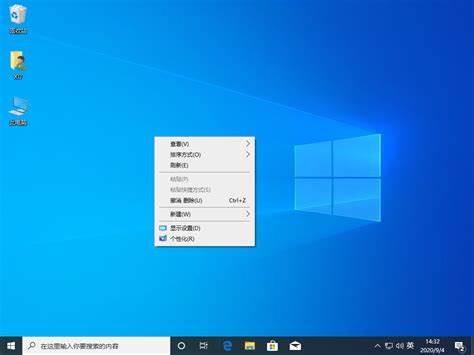怎么快速将一个ppt放到另一个ppt
2024-04-15 02:27:28问答浏览:6953次
最新回答:可以通过以下方法解决问题:
我要提问
登录后回复
共 1 个回答
-
在需要合并多个 PPT 演示文稿时,快速轻松地将一个 PPT 复制到另一个 PPT 非常有用。以下是如何快速执行此操作的分步指南:
第 1 步:打开两个 PPT 文件
在您的计算机上打开包含您要添加的幻灯片的源 PPT 文件。然后,打开您要将幻灯片添加到其中的目标 PPT 文件。确保这两个文件同时打开。
第 2 步:选择要复制的幻灯片
在源 PPT 文件中,选择要复制到目标 PPT 文件的幻灯片。您可以选择单个幻灯片或多个幻灯片。
第 3 步:复制幻灯片
复制选定的幻灯片有两种方法:
使用快捷键: 按下“Ctrl + C”(Windows)或“Command + C”(Mac)来复制幻灯片。
使用“编辑”菜单: 转到“编辑”菜单并选择“复制”。
第 4 步:切换到目标 PPT 文件
切换到您要添加幻灯片的目标 PPT 文件。
第 5 步:粘贴幻灯片
在目标 PPT 文件中,定位要粘贴幻灯片的位置。然后,执行以下操作之一:
使用快捷键: 按下“Ctrl + V”(Windows)或“Command + V”(Mac)以粘贴幻灯片。
使用“编辑”菜单: 转到“编辑”菜单并选择“粘贴”。
第 6 步:调整幻灯片
粘贴的幻灯片将添加到目标 PPT 文件中。根据需要调整幻灯片的顺序、格式或其他元素。
提示:
您可以复制多个幻灯片并同时粘贴它们。
复制幻灯片时,将保留原始幻灯片的格式和内容。
您还可以使用“插入”菜单中的“新幻灯片”选项将幻灯片从源 PPT 文件拖放到目标 PPT 文件中。赞75回复举报
我也是有底线的人~
点击加载更多
最新资讯
更多相关资讯
更多热门新闻
-
 由他
2003位用户围观了该问题
由他
2003位用户围观了该问题 -
 肖肖
474位用户围观了该问题
肖肖
474位用户围观了该问题 -
 那一抹蓝
465位用户围观了该问题
那一抹蓝
465位用户围观了该问题
.jpg)